OS X tähemärkide palett on mugav valik mitmetele unicode sümbolitele, mis on osa kaasaegsetest fondikogudest. Mitte ainult saate kasutada lõbusaid objekte, nagu emotikone, vaid saate ka täiustada kirjutamist teaduslikel ja matemaatilistel sümbolitel, välismaiste skriptimärkidega, sümbolitega ja isegi Braille'iga.
Nende märkide sisestamine märgipaletis muudab nende haldamise palju lihtsamaks kui eelnevalt kasutatavad meetodid, kus tuli kasutada unikaalset sümbolit ja dingbat-fonte.
Kui soovite kasutada OS X tähemärkide vaatajat, pääseb see juurde mitmel erineval viisil:

- Menüü Redigeerimine
Kõige lihtsam viis märkide paletile juurde pääseda on kasutada menüükäsku Redigeerimine menüüs OS X. See menüü on saadaval enamikus rakendustes, eriti nendes, kus on tekstisisestusvalikud, ning selle menüü all on "erimärgid ... "sissekanne, mis avab klõpsamisel märgipaleti.
- Menüü Sisend
Märkide paleti teine võimalus on kasutada OS X sisendmenüüd. Seda menüüd kasutatakse peamiselt erinevate keelte klaviatuuripaigutuste vahetamiseks, kuid seda saab kasutada ka nii klaviatuuripaigutuse vaataja kui ka märgipaleti avamiseks. Kuna enamikku OS-i installatsioone kasutatakse ühes piirkonnas, on see menüü vaikimisi välja lülitatud, kuid seda saab lubada keele- ja tekstisüsteemi (või rahvusvahelise) eelistuste valimisel, valides vahekaardi Sisendallikad ja märkides ruudu „Näita sisendit menüüribal. " Järgmisena kontrollige kindlasti võimalusi, et lisada menüüsse klaviatuuri ja märgi vaatajaid, ning seejärel peaksite saama juurdepääsu nii menüüriba paremast uuest sisendmenüüst.
- Kiirklahvid
Lisaks menüüde kasutamisele märgipaleti avamiseks saate kasutada kiireklahve, et see kiiresti esiplaanile tuua. Vaikeklahv sümbolipaleti avamiseks on Option-Command-T, kuid mõnes rakenduses ei ole see kiirklahv seotud, mistõttu peate avama menüü Redigeeri ja valima "Erimärgid". See vastuolu on natuke ebamugav, kuid saate selle ületada, määrates selle sama kiirklahvi järjestuse (või mõne teise teie valitud) kiirklahvi käsuga Erimärgid.
Selleks avage klaviatuuri süsteemi eelistused ja valige vahekaart Klaviatuuri otseteed. Seejärel vali kategooria Kõik rakendused ja klõpsa nupule pluss, et lisada uus otsetee. Kuvatavast rippmenüüst veenduge, et kõik rakendused on valitud ja seejärel tippige väljale Menu Title väljale "Special Characters ..." (pange tähele, et kolm punkti on eraldi perioodid ja mitte ükski ellipsi märk). Seejärel asetage kursor Kiirklahvi väljale ja vajutage valikuklahvi-T, et määrata see järjestus kiirklahvile.
Seda tehes peaksite seda klahvikombinatsiooni vajutades nüüd enamikus rakendustes ligipääsu tähemärkijale.







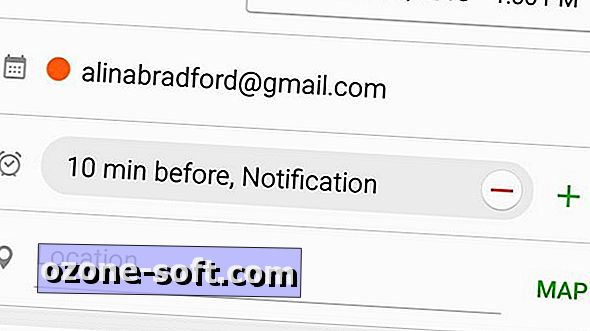





Jäta Oma Kommentaar